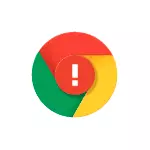
Tässä ohjeessa, mitä tehdä, jos Chrome kirjoittaa, että tiedosto on vaarallinen, kannattaa käyttää tällaista tiedostoa ja miten se poistaa tällaiset varoitukset tarvittaessa käytöstä. Se voi olla myös hyödyllinen: paras keino poistaa haittaohjelmat tietokoneesta.
Miksi Chrome estää tiedoston vaaralliseksi ja miten voit ladata tällaisen tiedoston

Google Chrome -selaimella on sisäänrakennetut tietoturvaominaisuudet, joista ja estämällä lataamalla haittaohjelmia ja mahdollisesti ei-toivottuja ohjelmia, jotka (Google-pohjaisten tietojen mukaan) voivat sisältää viruksia, kerätä tietoja, muuttaa järjestelmäparametreja ja selaimia. Vain vähän tunnettuja suoritettavia tiedostoja voidaan myös estää.
Pitäisikö tiedostot, jotka estävät kromia? - Noviisi käyttäjälle, joka ei ole varma, mitä hän tekee, ei ole todennäköisempää kuin kyllä. Kaikille muille: Vaikka lataat tällaista tiedostoa, suosittelen sen tarkistamista Virustal-verkkopalvelusta ennen lähtöä: jos Virustalissa suuri määrä virustorjut raportoivat tiedoston vaaran, todennäköisesti se voi todella olla haitallisia.
Kuinka ladata tiedosto, joka estää Google Chromen ja tallentaa sen tietokoneeseen:
- Jos käynnistyspaneeli näkyy selaimen alareunassa, napsauta Näytä kaikki-painike. Jos suljet sen, siirry valikkoon (kolme pistettä oikealla yläpuolella) ja siirry kohtaan "Lataukset" kohteeseen (myös voit avata Ctrl + J -näppäimet yhdistelmän kanssa).

- Kaikki tiedostot näkyvät latauksissa, mukaan lukien estetty kromi. Jotta tiedosto ladataan ja tallennetaan tietokoneeseen, napsauta "Tallenna" -painiketta.
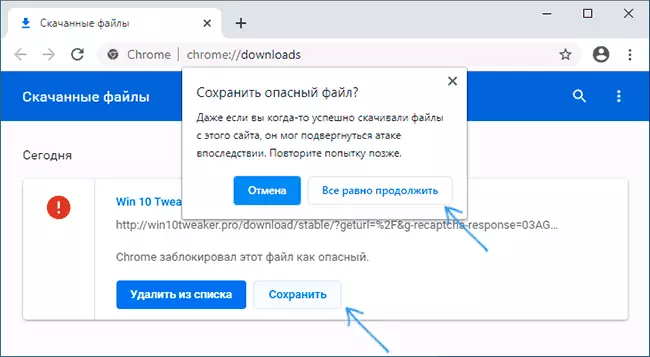
- Vahvista tiedoston sijainti painamalla "Jatka joka tapauksessa" -painiketta.
Harkitse, että sen jälkeen, kun tällainen tiedoston tallentaminen tietokoneeseen voidaan poistaa virustorjunta, mukaan lukien sisäänrakennettu Windows Defender: Jos näin käy, näet virustorjunnan lokit ja tarvittaessa sallia tai lisätä tämän tiedoston poikkeuksiin .
Vaarallisten tiedostojen lukituksen poistaminen käytöstä Google Chromessa
Ennen kuin kirjoitat Irrota tällaisten tiedostojen lataamisen Google Chromessa, huomautan: En suosittelen tätä - Tästä ei tule todellista hyötyä, ja vahinko on erittäin todennäköistä.
Varoituksen ja eston latauksen poistaminen käytöstä koostuu seuraavista vaiheista:
- Siirry Google Chrome -asetuksiin (Asetukset-painike - Asetukset).
- Avaa "tietosuoja ja turvallisuus" -osiossa "suojaus".
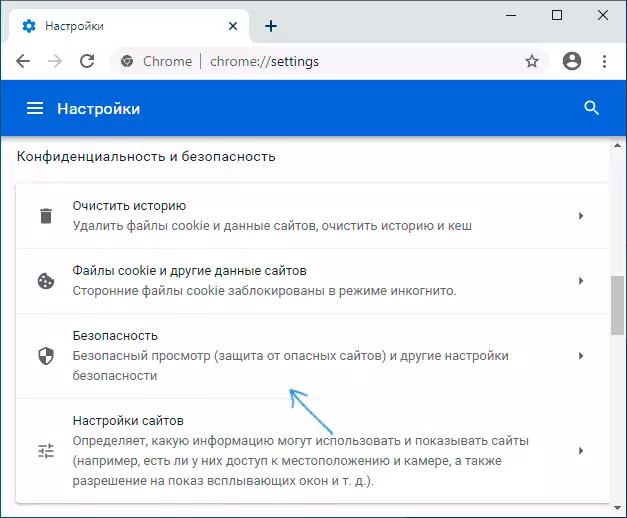
- Aseta "Turvallinen näkymä" -osiossa "Suojaus on poistettu käytöstä".
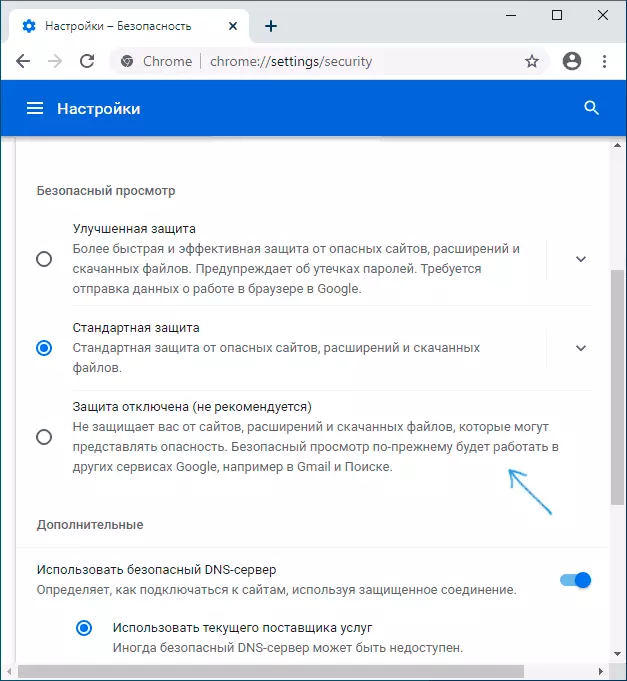
Kun olet vaihtanut asetuksia, mitä lataat, Chrome ei estä latausta, mutta se voi tehdä virustorjunnan tietokoneellesi tai kannettavaan tietokoneeseen.
